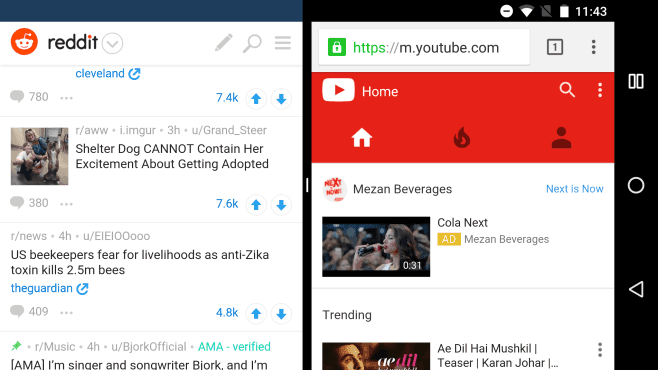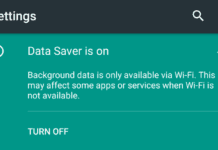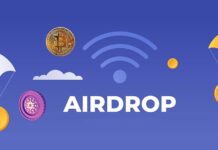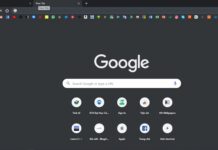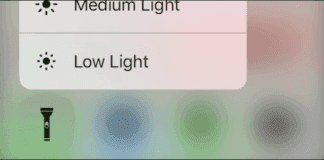Bài viết sau đây sẽ giúp người dùng dễ dàng khai thác nhiều thẻ hơn trong Chrome khác nhau trên cùng một màn hình trên những thiết bị chạy Android 7.0, nhằm dễ dàng hơn khi truy cập thông tin trên internet.
Android 7 được tích hợp sẵn tính năng chia màn hình có tên gọi Split View. Tính năng tiện dụng này cho phép người dùng đặt (pin) hai ứng dụng song song trên cùng một màn hình. Cả hai ứng dụng được pin đều có thể được sử dụng chỉ bằng cách chạm vào chúng, giúp việc sử dụng tính năng đa nhiệm trên thiết bị Android trở nên dễ dàng hơn.
Những người dùng tablet sẽ hưởng nhiều lợi ích từ tính năng này bởi vì đây là những thiết bị có màn hình làm việc lớn. Tính năng này rất tuyệt vời và Chrome hiện tại đã có thể tận dụng lợi thế của nó.
Bạn có thể pin hai thẻ Chrome bất kỳ lên cùng một màn hình và chuyển đổi giữa chúng như thể chúng là hai ứng dụng riêng biệt.
Để pin hai thẻ Chrome lên cùng một màn hình, hãy thực hiện như sau:
Bước 1: Mở Chrome, bất kể điện thoại của bạn đang xoay ngang hay dọc.
Bước 2: Chạm và giữ vào nút Recent apps. Bạn sẽ vào được Split View.

Bước 3: Chạm vào nút More (hình 3 dấu chấm) trên Chrome và chọn tùy chọn Move to other window.

Bước 4: Thẻ Chrome hiện hành sẽ được di chuyển sang một nửa của màn hình.
Bạn không cần phải có bất kỳ ứng dụng nào được mở tại trình đơn Recent apps. Nút Recent apps được nhấn chỉ để truy cập vào Split View.
Từ một trong hai cửa sổ, bạn có thể mở nhiều thẻ hơn và bạn có thể di chuyển thẻ bất kỳ từ bên này của màn hình sang bên kia và ngược lại. Để làm vậy, hãy chạm vào nút More một lần nữa và chọn Move to other window. Bạn có thể thoải mái di chuyển các thẻ giữa hai cửa sổ.
Từ cả hai cửa sổ, bạn có thể truy cập vào cài đặt, bookmark, lịch sử, và các thông tin khác của Chrome. Nếu muốn, bạn có thể mở một thẻ ẩn danh (incognito tab), một thẻ thông thường và pin chúng trên cùng một màn hình.
Điều tuyệt vời là chức năng này không chỉ dành cho Chrome. Các ứng dụng như Microsoft Word sẽ sớm được cập nhật để hỗ trợ Split View để tận dụng lợi thế của tính năng mới cho phép bạn xem cùng lúc hai tài liệu này.